Решите проблеме са односом ширине и висине екрана у оперативном систему Виндовс 11/10
Понекад када инсталирате или надоградите на Виндовс(Windows) 11 или Виндовс(Windows) 10 на старом уређају, однос ширине и висине екрана је лош. Проблем настаје зато што нова верзија оперативног система Виндовс(Windows) не подржава ГПУ(GPU) , односно управљачки програм не ради са Windows 11/10 . У том случају, Виндовс(Windows) користи генерички драјвер који не подржава сву резолуцију и исправан однос ширине и висине. У овом посту тражимо како да поправимо проблеме са односом ширине и висине екрана (Screen Aspect Ratio)Windows 11/10
Може се догодити да сте имали однос ширине и висине екрана 16:9, али сте након надоградње променили резолуцију екрана(changed the screen resolution) и сада је постављена на 16:10. Касније сте открили да се не можете вратити на стари однос. Све може изгледати као да је све растегнуто.
Проблеми са односом ширине и висине екрана у(Screen Aspect Ratio) оперативном систему Виндовс 11/10
Дакле, право питање је да ли је могуће променити однос ширине и висине екрана директно у Виндовс(Windows) -у ако ГПУ(GPU) нема компатибилни драјвер. Кратак(Short) одговор, Не. Али онда постоји излаз да се ово питање реши.
Пратите ове кораке да бисте решили проблеме са односом ширине и висине екрана Windows 11/10
- Покрените режим компатибилности
- Покрените алатку за решавање проблема са компатибилношћу програма(Run Program Compatibility Troubleshooter)
- Вратите драјвер
Хајде да погледамо више о овим решењима.
1] Покрените режим компатибилности
Да бисмо ово поправили, мораћемо да користимо режим компатибилности . Међутим, биће вам потребан драјвер који је радио са вашим Виндовс 7 или било чиме што је најновије.
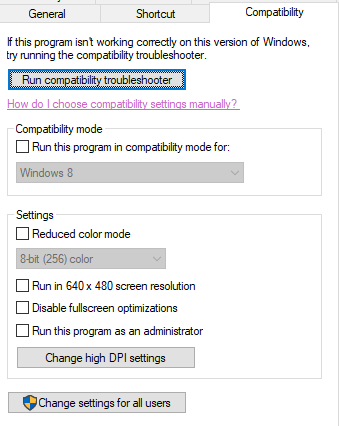
- Преузмите(Download) драјвер и поставите га на радну површину.
- Затим кликните десним тастером миша на њега и изаберите својства.
- Пређите на картицу Компатибилност. Овде имате две опције:
- Алат за решавање проблема са компатибилношћу(Compatibility) и нека Виндовс(Windows) схвати шта вам најбоље одговара. Ако не успе, следите следеће.
- Ручно изаберите верзију Виндовс(Windows) -а на којој је исправно радила.
- Такође можете изабрати да промените ДПИ(DPI) подешавања ако то помаже. Кликните на Примени(Click Apply) , а затим на Ок.
- Кликните(Click) десним тастером миша на датотеку и изаберите опцију Покрени као администратор за инсталацију.(Run As Administrator)
Објавите ово, требало би да будете у могућности да промените однос ширине и висине на оно што сте раније користили.
Ако имате било који програм који не ради на постојећој верзији Виндовс(Windows) -а , можете се побринути да га покренете сваки пут помоћу ове посебне пречице за компатибилност програма .
2] Покрените алатку за решавање проблема са компатибилношћу програма(Run Program Compatibility Troubleshooter)
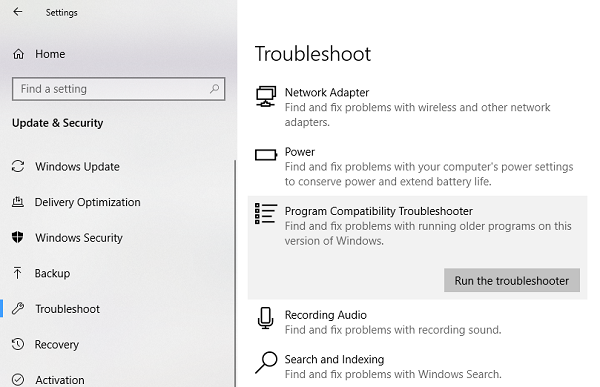
Такође можете покренути ову уграђену алатку за решавање проблема која је доступна у Виндовс ажурирању(Windows Update) и Security > Troubleshoot . Наћи ће листу програма за вас. Пошто већ имамо преузете датотеке драјвера, кликните на Није на листи(Not Listed) која је доступна на врху листе програма. Прегледајте(Browse) , а затим изаберите датотеке драјвера и пустите да програм ради свој посао.
3] Вратите управљачки програм
Ако је до овог проблема дошло након недавног ажурирања драјвера преко Виндовс(Windows) - а, онда је најбоље да се вратите на старију верзију драјвера . Да бисте то постигли, мораћете да користите Девиц Манагер(Devic Manager) .
Једно од горе наведених решења требало би да реши ваш проблем са односом ширине и висине на старим уређајима надограђеним на нову верзију.
Како да поправим пропорцију на монитору мог рачунара?
Постоје три ствари које можете да урадите да бисте решили проблем са односом ширине и висине на монитору вашег рачунара. Можете покренути апликацију у режиму компатибилности, покренути алатку за решавање проблема са компатибилношћу програма(Program Compatibility Troubleshooter) и вратити управљачки програм. Прво решење ради савршено, било да се ради о преносивој или инсталираној апликацији.
Како да учиним да мој екран одговара мом монитору у Windows 11/10 ?
Да би ваш екран одговарао вашем монитору у Windows 11/10 , морате да промените резолуцију екрана. За то кликните десним тастером миша на радну површину и изаберите опцију Дисплаи сеттингс . (Display settings )Затим пронађите мени Резолуција екрана (Display resolution ) и проширите листу. Сада морате да изаберете резолуцију која одговара вашем монитору. Након тога, ваш екран ће одговарати вашем монитору.
Међутим, увек бих вам предложио да ступите у контакт са момцима за подршку вашег ОЕМ-а и затражите ажуриране драјвере који вам могу понудити боље решење.(However, I would always suggest you get in touch with the support guys of your OEM and ask for updated drivers which can offer you a better solution.)
Related posts
Подесите другачији ниво скалирања екрана за више монитора у оперативном систему Виндовс 11/10
Поправите Оверсцан у Виндовс 11/10 тако да се уклапа у екран
Како променити резолуцију екрана у оперативном систему Виндовс 11/10
Подесите свој монитор за бољу резолуцију екрана у оперативном систему Виндовс 11/10
Како добити резолуцију 1920к1080 на екрану од 1366к768 у Виндовс 11/10
Поправи ХИПЕРВИСОР_ЕРРОР Плави екран на Виндовс 11/10
Поправи ГРЕШКУ ИНПАГЕ ИНПАГЕ ПОДАТАКА КЕРНЕЛ-а (Мсис.СИС) у Виндовс 11/10
2 начина да промените резолуцију екрана у оперативном систему Виндовс 10
Како спречити да се екран искључи у оперативном систему Виндовс 11/10
Поправи АПЦ_ИНДЕКС_МИСМАТЦХ грешку заустављања на Виндовс 11/10
Опција 144Хз се не приказује у опцијама приказа у оперативном систему Виндовс 11/10
Како омогућити аутоматски ХДР у прозору 11/10
Екран је већи или мањи од монитора Виндовс 10
Поправите неуспели плави екран Нетвтв04.сис на Виндовс 11/10
Поправи траку задатака на коју се не може кликнути; Не могу кликнути на траку задатака у оперативном систему Виндовс 11/10
Виндовс екран се аутоматски освежава у оперативном систему Виндовс 11/10
Поправи грешку аксдф.сис Плави екран смрти у оперативном систему Виндовс 11/10
Како додати и уклонити функцију бежичног екрана у оперативном систему Виндовс 11/10
Поправите грешку при инсталирању бежичног екрана у оперативном систему Виндовс 11/10
Промените калибрацију боје, калибришите ЦлеарТипе текст у оперативном систему Виндовс 11/10
